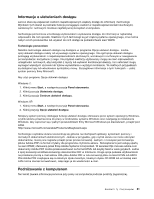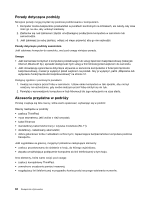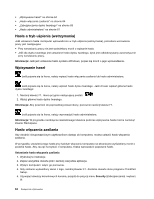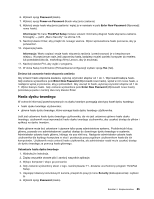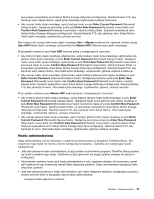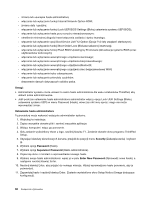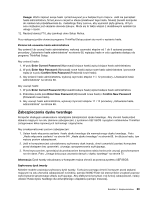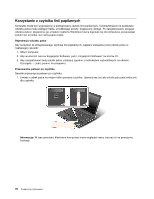Lenovo ThinkPad Edge E420 (Polish) User Guide - Page 83
Hasła dysku twardego, Enter New Password
 |
View all Lenovo ThinkPad Edge E420 manuals
Add to My Manuals
Save this manual to your list of manuals |
Page 83 highlights
6. Wybierz opcję Password (Hasło). 7. Wybierz opcję Power-on Password (Hasło włączenia zasilania). 8. Wybierz swoje hasło włączenia zasilania i wpisz je w nawiasie w polu Enter New Password (Wprowadź nowe hasło). Informacja: W menu ThinkPad Setup możesz ustawić minimalną długość hasła włączenia zasilania. Szczegóły - patrz „Menu Security" na stronie 123. 9. Naciśnij klawisz Enter, aby przejść do nowego wiersza. Wpisz wprowadzone hasło ponownie, aby je potwierdzić. 10. Zapamiętaj hasło. Informacja: Warto zapisać swoje hasło włączenia zasilania i przechowywać je w bezpiecznym miejscu. W przeciwnym razie, jeśli zapomnisz hasła, będziesz musieć zanieść komputer do reselera lub przedstawiciela ds. marketingu firmy Lenovo, aby je anulować. 11. Naciśnij klawisz F10, aby wyjść z programu. 12. W oknie Setup Confirmation (Potwierdzenie konfiguracji) wybierz opcję Yes (Tak). Zmiana lub usuwanie hasła włączenia zasilania Aby zmienić hasło włączenia zasilania, wykonaj czynności etapów od 1 do 7. Wprowadź bieżące hasło. Gdy zostanie wyświetlone pole Enter New Password (Wprowadź nowe hasło), wpisz w nim nowe hasło, a następnie wpisz je ponownie, aby je potwierdzić. Aby usunąć to hasło, wykonaj czynności etapów od 1 do 7. Wpisz bieżące hasło. Gdy zostanie wyświetlone pole Enter New Password (Wprowadź nowe hasło), pozostaw je puste i naciśnij dwa razy klawisz Enter. Hasła dysku twardego W ochronie informacji przechowywanych na dysku twardym pomagają dwa typy haseł dysku twardego: • hasło dysku twardego użytkownika; • główne hasło dysku twardego, które wymaga hasła dysku twardego użytkownika. Jeśli jest ustawione hasło dysku twardego użytkownika, ale nie jest ustawione główne hasło dysku twardego, użytkownik musi wprowadzić hasło dysku twardego użytkownika, aby uzyskać dostęp do plików i aplikacji na dysku twardym. Hasło główne może być ustawiane i używane tylko przez administratora systemu. Podobnie jak klucz główny, pozwala ono administratorowi uzyskać dostęp do dowolnego dysku twardego w systemie. Administrator ustawia hasło główne, którego nie zna nikt inny. Następnie administrator ustawia hasło użytkownika dla każdego komputera w sieci i przekazuje poszczególnym użytkownikom hasła dla ich komputerów. Użytkownik może zmienić hasło użytkownika, ale administrator nadal może uzyskać dostęp do dysku twardego za pomocą hasła głównego. Ustawianie hasła dysku twardego 1. Wydrukuj te instrukcje. 2. Zapisz wszystkie otwarte pliki i zamknij wszystkie aplikacje. 3. Wyłącz komputer i włącz go ponownie. 4. Gdy zostanie wyświetlony ekran z logo, naciśnij klawisz F1. Zostanie uruchomiony program ThinkPad Setup. 5. Używając klawiszy kierunkowych kursora, przejdź do pozycji menu Security (Zabezpieczenia) i wybierz ją. 6. Wybierz opcję Password (Hasło). Rozdział 4. Bezpieczeństwo 65